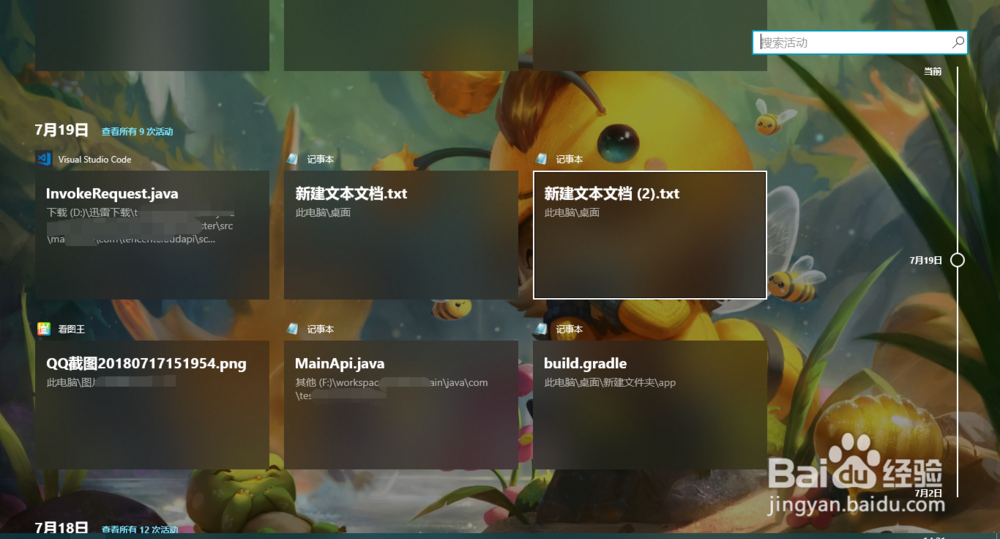1、我们首先要确定是否已经打开了这个功能,点击系统任务栏右下角的通知按钮,在弹出来的快捷菜单中,点击“所有设置”
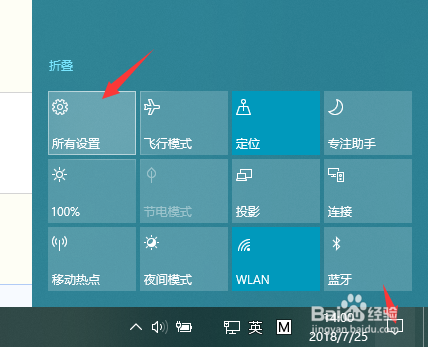
2、在弹出的“Windows设置”页面中,找到“隐私”并点击进入
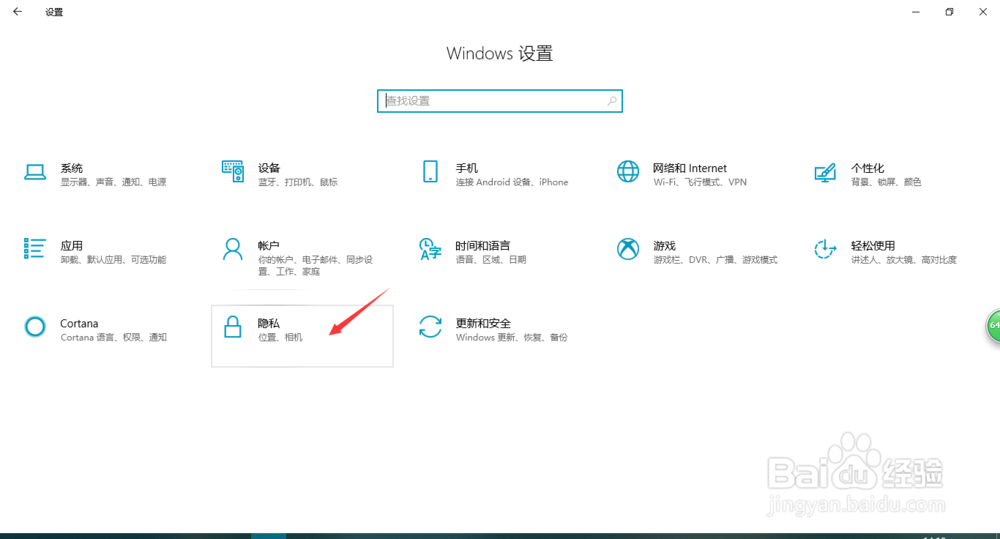
3、在”Windows权限”的左侧列表中,找到并点击“活动历史记录”
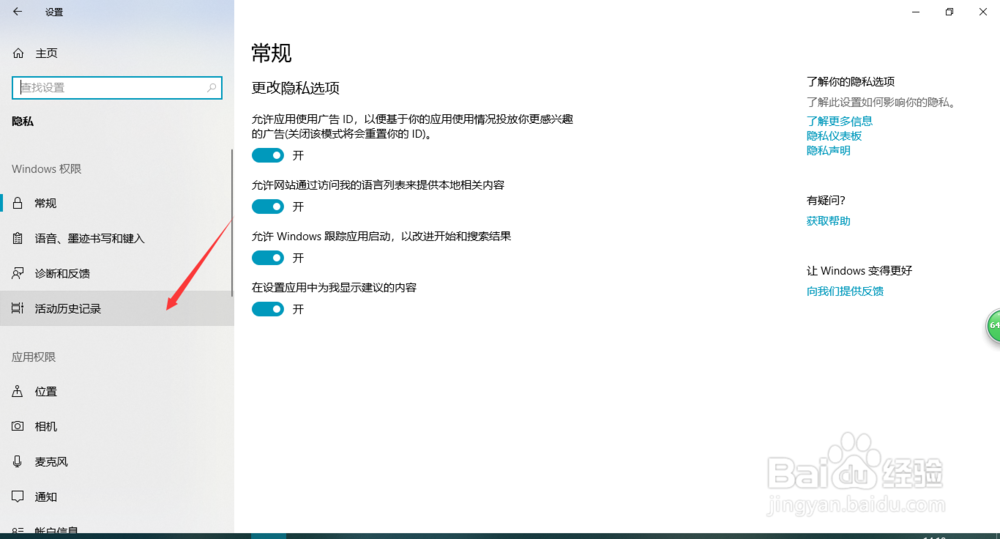
4、确保“允许Windows从此电脑收集我的活动”的复选框已被勾选,表示此时已打开任务视图功能,否则任务视图中只能显示当前正在运行的进程
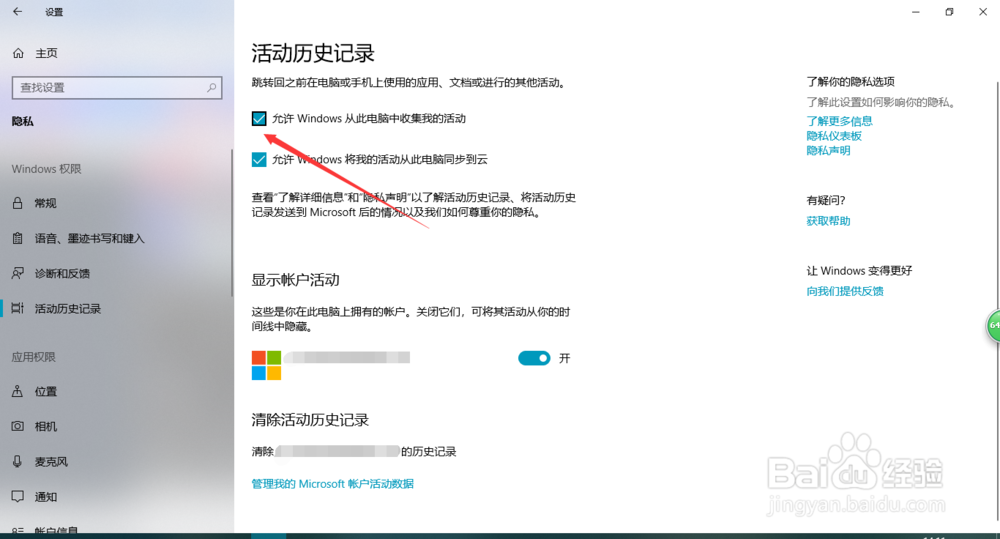
5、设置完毕后,我们点击任务栏左侧中的“任务视图”按钮或者使用快捷键Windows 徽标键 + Tab,即可打开任务视图

6、可以看到显示了目前正在运行的活动,点击其中一个即可进行切换,上方还有桌面切换功能,可以切换多个桌面分别进行不同的任务
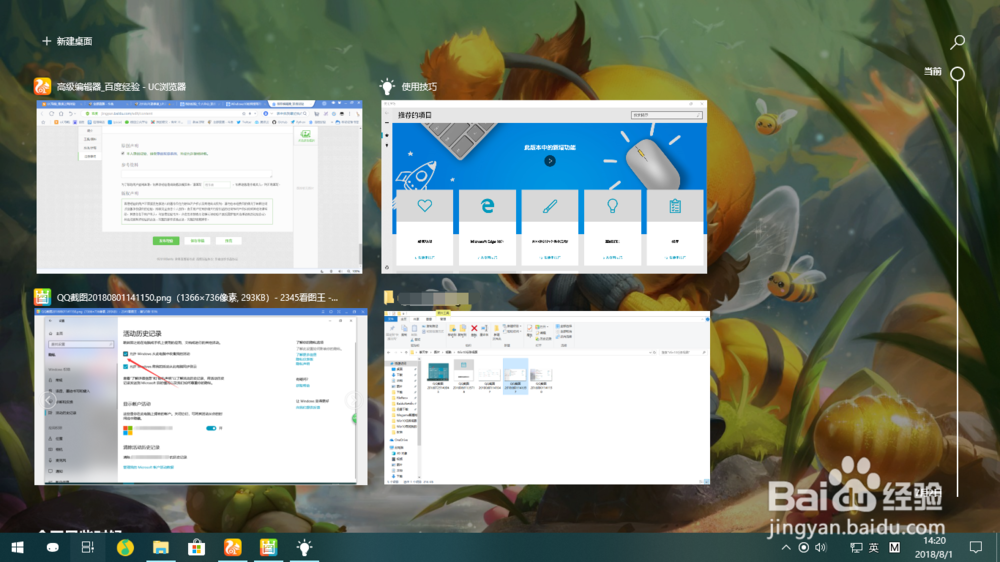
7、右侧上方有搜索栏,可以使用搜索功能来找到之前进行过的活动的日期、内容及位醅呓择锗置,此外通过历史纪录滑块可以通过拖动来查看近30天内的活动历史纪录